Дали звукът на вашия iPad изведнъж прекъсна и спря да работи, докато използвате приложение или гледате видеоклип? Или вашият iPad е спрял да възпроизвежда музика или друго аудио изобщо след скорошна актуализация? Чудите се защо вашият iPad е замълчал? Ако е така, не сте сами!
Много потребители се оплакват, че звукът им от iPad не работи или имат други проблеми със звука с iPad.
Устройството няма звук, когато се опитвате да възпроизвеждате музика, да използвате приложение, да играете игра, да гледате Netflix или друго видео приложение или да използвате FaceTime и други приложения за видеообаждания.
Съдържание
- Без звук на iPad се случва независимо от модела
-
Бързи съвети
- Свързани статии
- Проверете настройките за достъпност за слуха
- Заседнали в режим на слушалки?
-
Проверете превключвателя за заглушаване на вашия iPad
- Как да включите звука на iPad чрез приложението за настройки
- Какво се случва, когато заключа въртенето на екрана на моя iPad?
- Няма настройки за страничен превключвател на вашия iPad?
-
Отворете Центъра за управление и настройте силата на звука
- Не можете да намерите Контролен център?
- Включен ли е режимът „Не безпокойте“?
-
Звукът на iPad не работи без слушалки?
- Проверете високоговорителите си
- Звукът на вашия iPad не работи ли със слушалки?
- Изключете Bluetooth
-
Звукът на iPad не работи: Рестартирайте своя iPad
- Когато се съмнявате, рестартирайте!
- Възстановете фабричните настройки на вашия iPad
-
Съвети за читатели
- Подобни публикации:
Без звук на iPad се случва независимо от модела
Ние обаче открихме, че това може да се случи веднага след надстройка на iOS или ако имате по-стар iPad. Така или иначе, това изглежда е много досаден проблем.
Бързи съвети 
Следвайте тези бързи съвети, за да върнете звука на вашия iPad!
- Включване и изключване на моно аудио
- Включете и изключете слушалки за устройства с жак за слушалки
- Превключете страничния превключвател на вашия iPad (ако е приложимо)
- Променете настройката на страничния превключвател на вашия iPad, за да заключите ориентацията вместо заглушаване
- Отворете Центъра за управление и настройте заглушаване или сила на звука от там
- Изключете и включете Bluetooth
- Проверете, че режимът Не безпокойте е изключен
- Рестартирайте или принудително рестартирайте вашия iPad
Свързани статии
- Как да почистите високоговорителя и микрофона на вашия iPhone и iPad
- Иконата за звънене или сила на звука продължава да се появява на iPhone? Как да поправя
- Защо моят iPad не се върти? Как да отключите екрана на iPad, така че да се върти към портрет или пейзаж?
- Как да се справим с досадните функции на iOS - от случайни задействания до малък текст
- Няма звук след актуализация на iOS на iPhone, iPad или iPod Touch
- Проблеми със звука при обаждане с iPhone XS/XR/X или iPhone 8, как да поправите
- Няма известия за текстови или съобщения или звуци на iPhone? Поправки
- Как да поправите iPhone или iPad, заседнал в режим на слушалки или високоговорителя, който не работи
Проверете настройките за достъпност за слуха
- Отидете на Настройки > Общи > Достъпност
- Превъртете надолу до раздела Изслушване
- Превключете Моно аудио под Включване и изключване на слуха
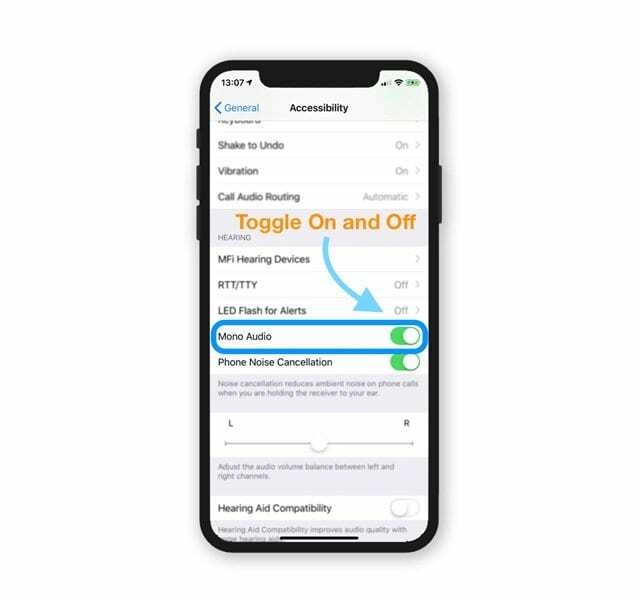
Mono Audio комбинира всеки стерео звук в една песен, така че всички звуци винаги се възпроизвеждат в комбинация с всякакви високоговорители, включително AirPods, EarPods, Bluetooth слушалки, слушалки и всякакъв тип аудио високоговорители.
Заседнали в режим на слушалки?
Понякога нашите устройства се забиват, мислейки, че слушалките са включени, когато не са. Ние наричаме това остана в режим на слушалки. 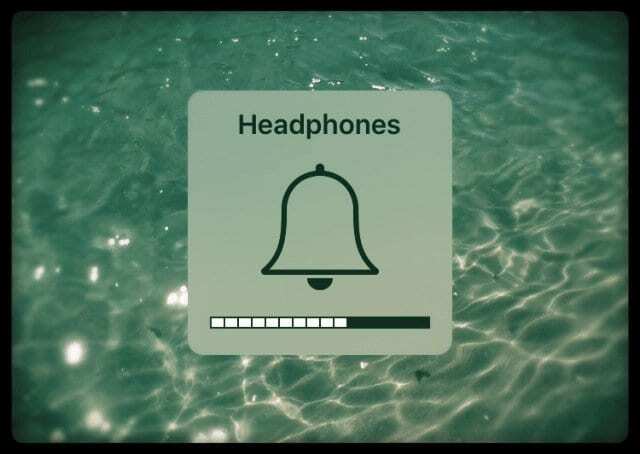
За да отлепите, вземете чифт слушалки и ги поставете в жака за слушалки на iPad и веднага ги издърпайте. Правете това многократно.
За повече съвети какво да правите, когато iDevices блокират в режим на слушалки, вж тази публикация.
Проверете превключвателя за заглушаване на вашия iPad
Вижте най-очевидните и пренебрегнати. Да, казах го.
Въпреки че по-новите iPad нямат страничен превключвател, много по-стари модели iPad го правят.
Затова проверете вашия iPad и се уверете, че не сте включили бутона за заглушаване случайно.

Обикновено, когато споделяте своя iPad с други членове на семейството у дома, проверете тази настройка.
Загубени звуци за щраквания на клавиатурата, игри или други приложения, известия по имейл и други известия?
Вероятно системните звуци на вашия iPad са заглушени. Така че нека проверим страничния превключвател на iPad в нашето приложение за настройки.
Как да включите звука на iPad чрез приложението за настройки
- Отидете на Настройки > Общи > Използване на страничен превключвател за
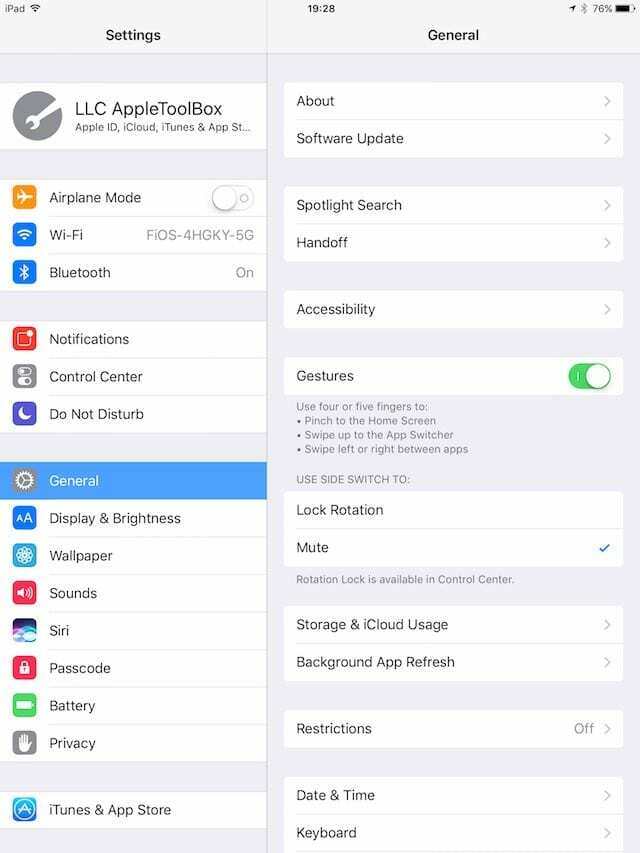
- Променете тази настройка от Заглушаване да се Заключване на въртене
- Когато сте настроили страничния превключвател за завъртане на екрана, вашият бутон за заглушаване е в Контролен център
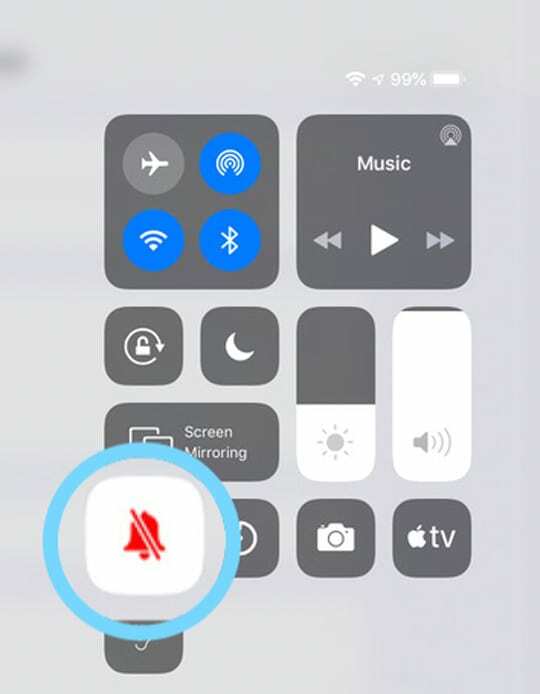
Какво се случва, когато заключа въртенето на екрана на моя iPad?
Ако заключите екрана чрез страничния превключвател или чрез Control Center, iOS подчертава иконата за заключване в Control Center. 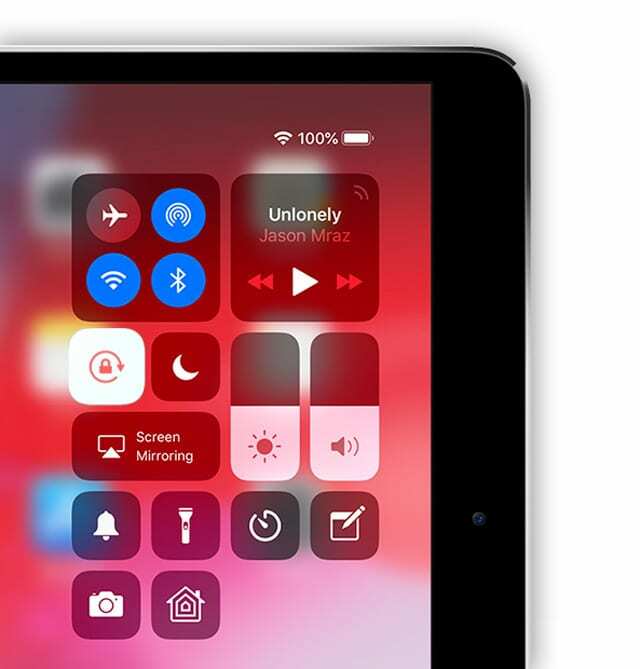
В зависимост от модела на вашия iPad или iPhone, може да видите и малка икона за заключване в горния десен ъгъл до индикатора на батерията. 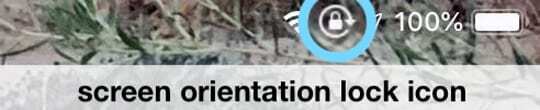
Няма настройки за страничен превключвател на вашия iPad?
Много iPad (особено по-новите модели) нямат страничния превключвател.
При iPad без страничен превключвател и двете Заключване на въртене и Заглушаване се управляват от Центъра за управление. 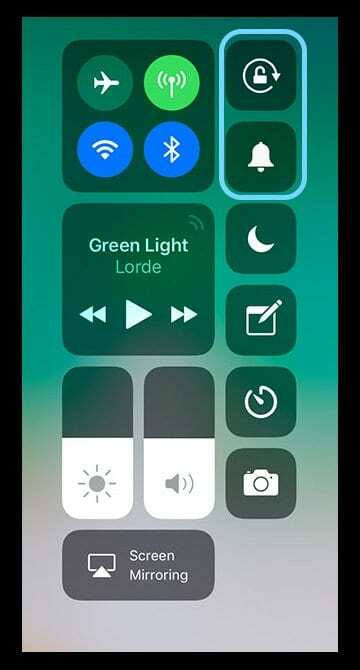
Отворете Центъра за управление и настройте силата на звука
Понякога проблемът е само едно приложение или може би някой е намалил силата на звука твърде много.
Така или иначе е лесно да се провери, като плъзнете отвора Control Center.
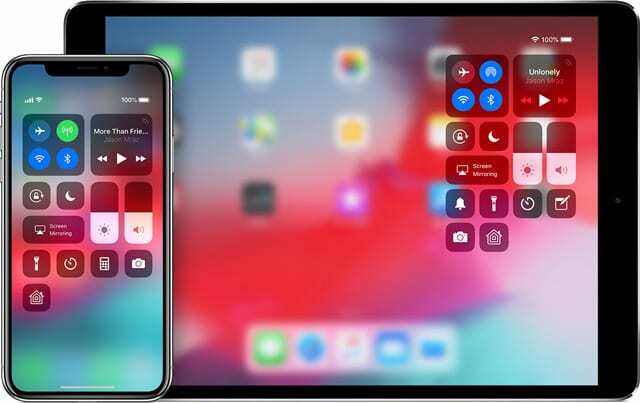
Докоснете музикалната карта, за да започнете да възпроизвеждате една от песните си в приложението за музика. След това настройте звуковия плъзгач по-високо, ако е необходимо.
И не забравяйте да докоснете бутона за изключване на звука (икона на звънец), ако е маркиран, за да го изключите.
Не можете да намерите Контролен център?
За хора, които използват iOS12 и по-нова версия, намерете контролен център като плъзнете надолу от горния десен ъгъл на вашето устройство.

За по-ранен iOS, плъзнете нагоре от долната част на устройството си, за да разкриете Центъра за управление.
Научете повече за промените в контролния център, започвайки от iOS 12 в това статия.
Включен ли е режимът „Не безпокойте“?
Друга настройка, която трябва да проверите, е функцията „Не безпокойте“ на вашия iPad.
Отидете на Настройки > Не безпокойте и се уверете, че това не е активирано.
Можете също да включвате и изключвате тази настройка чрез Control Center.
Потърсете полумесец – ако е подчертан, е включен. Докоснете го веднъж, за да го изключите. 
Звукът на iPad не работи без слушалки?
Проверете високоговорителите си
Включете чифт слушалки и вижте дали чувате звук през слушалките, но не и през високоговорителите на вашето устройство.
Първо, проверете дали вашият iPad не е заседнал в режим на слушалки (вижте съветите по-горе.)
Ако вашият iPad не е заседнал в режим на слушалки, изключете слушалките и погледнете внимателно високоговорителите си.
Проверете ги за прах или отломки, запушващи екрана на високоговорителите.
Ако са замърсени, почистете ги внимателно с клечка за зъби, междузъбна четка или кърпа от микрофибър.
Друга възможност е да опитате да издухате въздух върху високоговорителя и да видите дали някакви остатъци се разхлабват.
Не прилагайте прекалено голям натиск или вероятно ще избутате тази мръсотия допълнително, причинявайки повече проблеми!
Звукът на вашия iPad не работи ли със слушалки?
- Ако не чувате нищо, когато използвате слушалки, уверете се, че няма мъх или други отпадъци вътре в порта за слушалки (или порта за мълния). Вижте това пост за това как да почистите тези портове
- Уверете се, че кабелът, конекторът или бутоните на слушалките ви не са повредени, счупени или протрити.
- Проверете мрежата за власинки или друга мръсотия, която може да я запуши
- Опитайте да включите и изключите слушалките няколко пъти
- Тествайте с друг комплект слушалки
Изключете Bluetooth
Понякога звукът ни се свързва с близък или използван преди това Bluetooth аксесоар.
Най-лесният начин да проверите дали звукът се насочва към BT устройство е да изключите временно Bluetooth.
Отидете на Настройки > Bluetooth и го изключете. 
Звукът на iPad не работи: Рестартирайте своя iPad
Когато се съмнявате, рестартирайте!
- На iPad без бутон Начало и iPhone X или по-нова версия: натиснете и задръжте бутона Side/Top/Power и всеки бутон за сила на звука, докато се появи плъзгачът

- На iPad или iPhone с бутон Home и iPod Touch: натиснете и задръжте бутона Side/Top/Power, докато се появи плъзгачът
- Плъзнете плъзгача, за да изключите устройството и след като устройството се изключи, натиснете и задръжте отново този страничен/горен/захранващ бутон, докато не видите логото на Apple

- С iOS 11 и по-нова версия, рестартирайте използването Настройки > Общи > Изключване

След това меко нулиране звукът трябва да се върне към вашия iPad. Ако не, опитайте принудително рестартиране
Извършете принудително рестартиране
- На iPhone 6S или по-долу плюс всички iPad и iPod Touches с бутони за начало, натиснете Home и Power едновременно, докато не видите логото на Apple
- За iPhone 7 или iPhone 7 Plus: Натиснете и задръжте страничния бутон и бутона за намаляване на силата на звука за поне 10 секунди, докато видите логото на Apple
- На iPhone или iPad без бутон Начало или iPhone 8 или iPhone 8 Plus: Натиснете и бързо освободете бутона за увеличаване на силата на звука. След това натиснете и незабавно освободете бутона за намаляване на силата на звука. Накрая натиснете и задръжте страничния бутон, докато видите логото на Apple

Възстановете фабричните настройки на вашия iPad
Внимание: Моля, имайте предвид, че това изтрива цялата информация на вашия iPad.
- Трябва да имате резервно копие, за да възстановите вашия iPad
- Свържете вашия iPad към компютъра и направете резервно копие в iTunes, ако е възможно. Ако iTunes не е наличен, архивирайте в iCloud
- Изключете вашия iPad от компютъра и го включете в зарядното му устройство – уверете се, че iPad се зарежда, преди да продължите
- След като направите резервно копие, отидете на Приложение за настройки на вашия iPad
- Щракнете върху Общ, превъртете надолу до Нулиране
- Кликнете върху Изтрийте цялото съдържание и настройки

- Когато бъдете подканени, щракнете върху предупредителните съобщения
Съвети за читатели 
- Няколко читатели успяха да нулират настройките на мрежата си. Отидете на настройки > общи > нулиране на мрежата
- Използвайте инструмента за пукнатини на прахосмукачката, за да изсмучете всяка мръсотия, която запушва портовете на вашия iPad. Сработи при мен за около 2 минути!
- Опитах почти всичко, за което се сетих, за да накарам високоговорителите на моя iPad mini да работят отново. Това, което накрая проработи, беше използването на клечка за зъби и леко изстъргване на вътрешностите на високоговорителите и порта за зареждане
- За мен решението се оказа много просто, но не много интуитивно! Отвори Настройки > Общи > Достъпност и включете и изключете Моно аудио под Слух
- Звучи невероятно, но реших проблема си, като инсталирах и след това използвах приложението Skype. Не съм сигурен как и защо работи, но стана!
- Проверете дали няма приложения за заглушаване на ефекти или музика. Задаването на заглушаване на дори едно приложение може да повлияе на всички приложения!
- Направих това: отидете на настройки> общи> нулиране> нулиране на всички настройки. И това поправи проблема без звук на моя iPad Pro
- Промених езика на моя iPad на английски UK и след това отново в САЩ и работи!!

Обсебен от технологиите от началото на A/UX в Apple, Sudz (SK) отговаря за редакционното ръководство на AppleToolBox. Той е базиран в Лос Анджелис, Калифорния.
Sudz е специализирана в покриването на всички неща за macOS, като е прегледал десетки разработки на OS X и macOS през годините.
В предишен живот Sudz е работил, помагайки на компаниите от Fortune 100 с техните стремежи за технологии и бизнес трансформация.